Vienkārša un ātra Android sakņu rokasgrāmata

Pēc Android tālruņa saknes piekļuves iegūšanas jums ir pilnīga piekļuve sistēmai un varat palaist daudzu veidu lietotnes, kurām nepieciešama saknes piekļuve.
Agrāk cilvēki paļāvās uz atsevišķām lietotnēm, lai skenētu QR kodus . Tad kādu dienu viņi atvēra savu Samsung kameru un ieraudzīja, ka tā iezīmē saiti, tiklīdz viņi uz to pavērsa kameru. Tas bija nemanāmi, bet pietiekami, lai daudzi cilvēki domātu, ko vēl kamera varētu darīt.
6. Ierakstiet video, neizslēdzot mūziku
Lielākā daļa tālruņu izslēgs mūziku, tiklīdz sāksiet ierakstīt video, taču Samsung tālruņiem šāda ierobežojuma nav. Ja klausāties dziesmu no Spotify vai YouTube Music, atveriet lietotni Kamera , pārslēdzieties uz video režīmu un pieskarieties ierakstīšanas pogai. Mūzika turpinās atskaņoties fonā, un tālrunis ierakstīs gan video, gan apkārtējo skaņu.
Tomēr, lai to izdarītu, vispirms ir jāiespējo ātrais iestatījums. Atveriet lietotni Kamera un pieskarieties zobrata ikonai, lai piekļūtu iestatījumiem. Iestatījumos ritiniet uz leju līdz sadaļai Papildu video opcijas un ieslēdziet audio atskaņošanu .
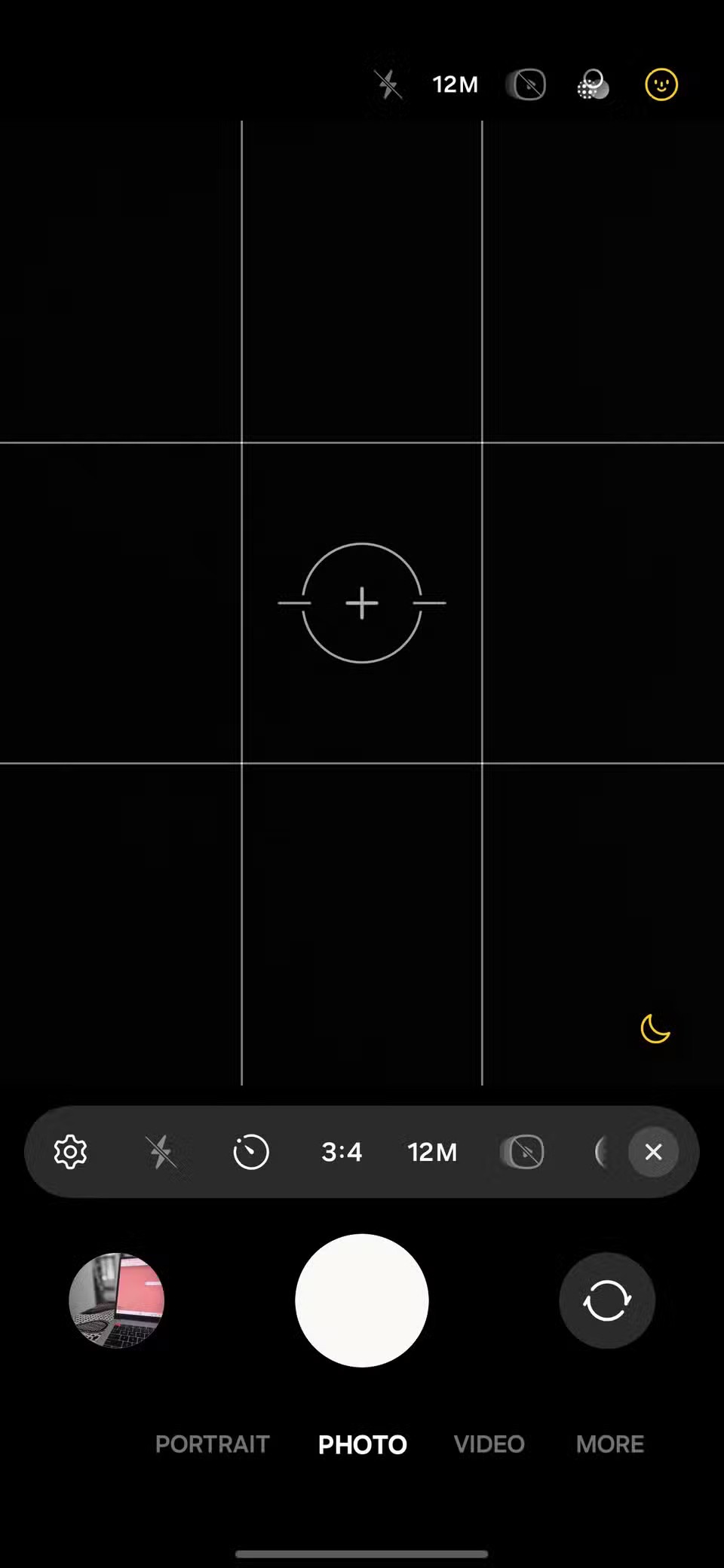
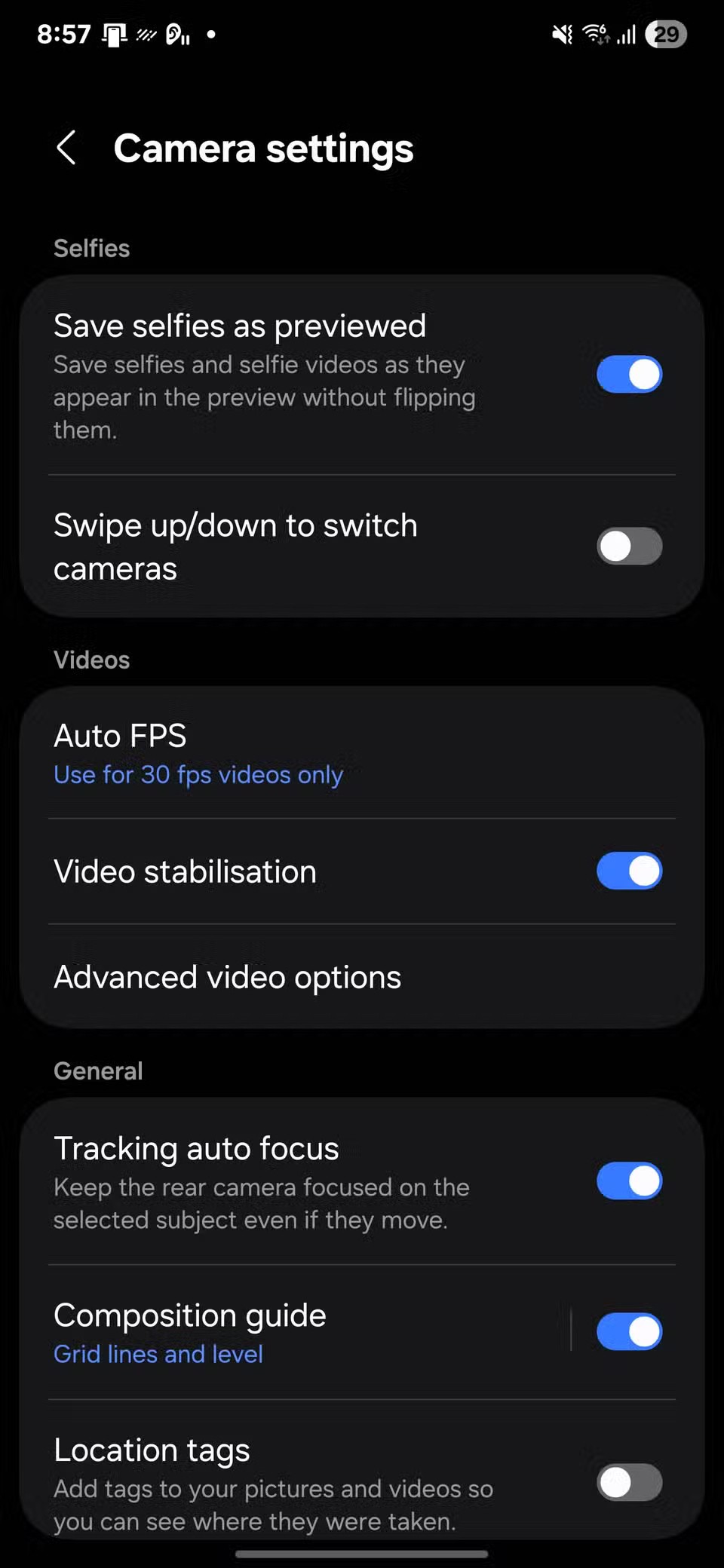
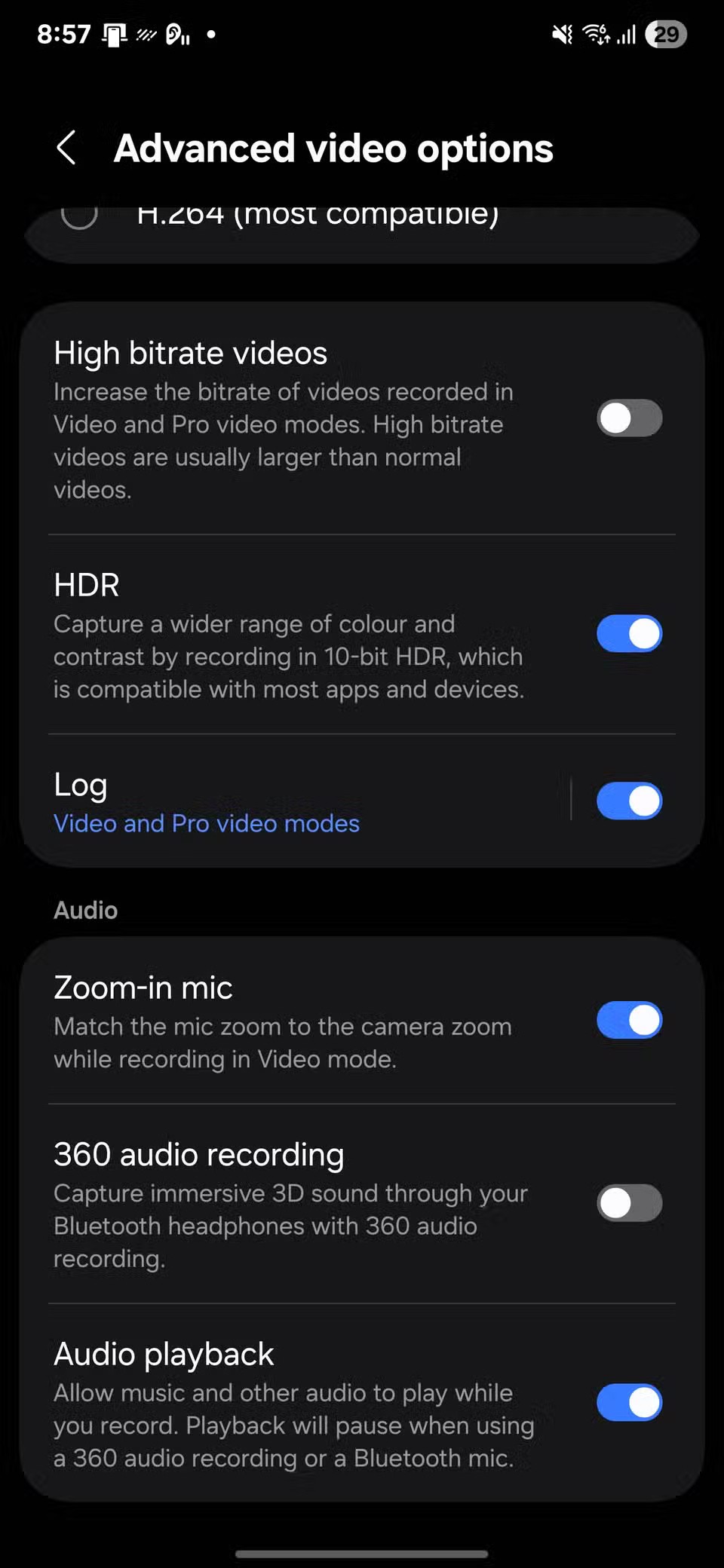
5. Automātiska dokumentu uztveršana — nav nepieciešama pieskaršanās
Lai iespējotu šo funkciju, atveriet lietotni Kamera, pieskarieties zobrata ikonai un ieslēdziet opciju Skenēt dokumentus un tekstu . Pēc tam pieskarieties šai ikonai un ieslēdziet opciju Automātiskā skenēšana , kas ļauj tālrunim uzņemt fotoattēlu, tiklīdz tas nosaka stabilu kadru.
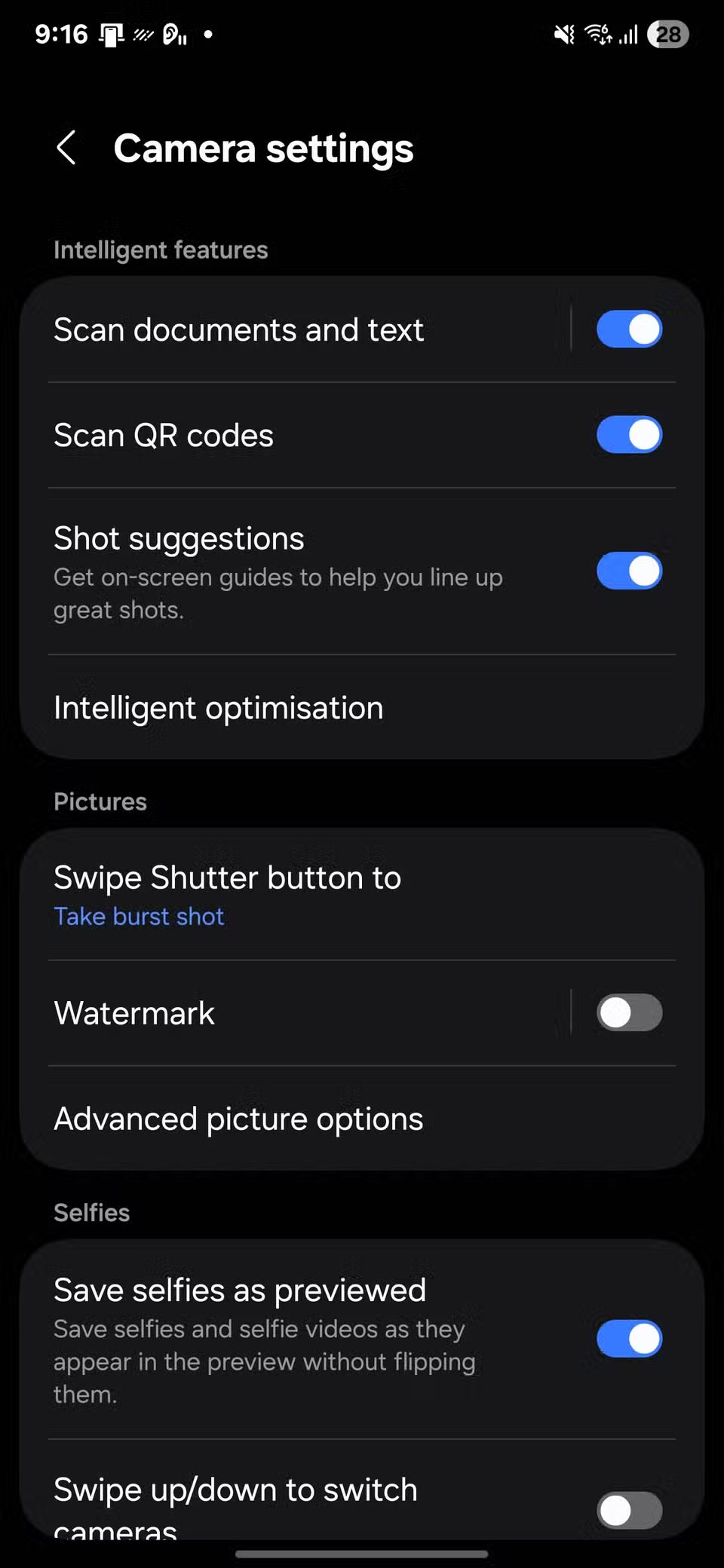
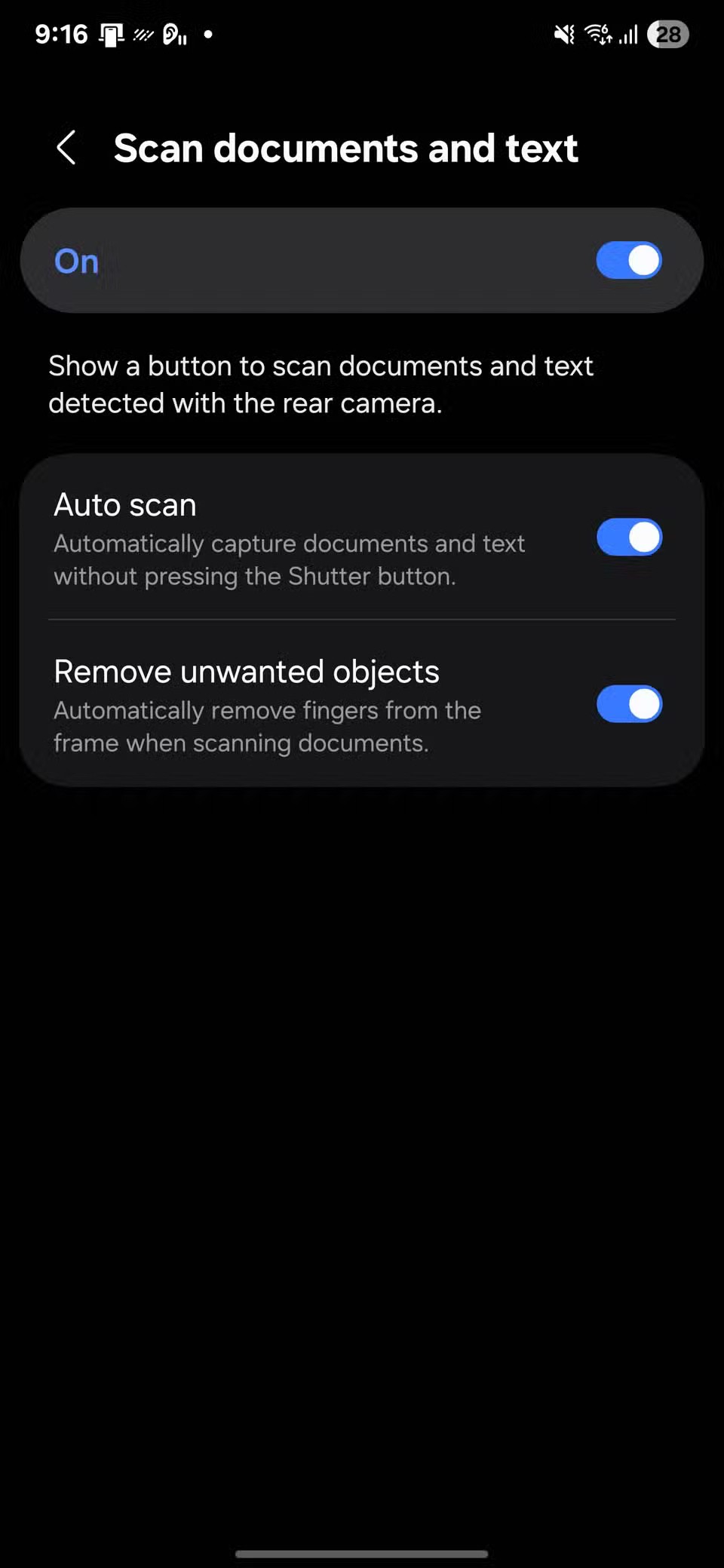
Varat arī ieslēgt funkciju “Noņemt nevēlamus objektus” , lai noņemtu visus šķēršļus, piemēram, pirkstus malas tuvumā. Pēc tam atliek tikai pavērst kameru pret objektu un ļaut tai paveikt pārējo.
4. Pārvērtiet slēdža pogu par GIF veidotāju
Lai iespējotu šo funkciju, atveriet lietotni Kamera, pieskarieties zobrata ikonai un pēc tam ritiniet uz leju līdz Attēli . Pieskarieties, lai pārvilktu aizvara pogu uz , kas pēc noklusējuma ir iestatīta uz Uzņemt sērijveida fotoattēlu . Pārslēdzieties uz Izveidot GIF , un viss ir izdarīts.
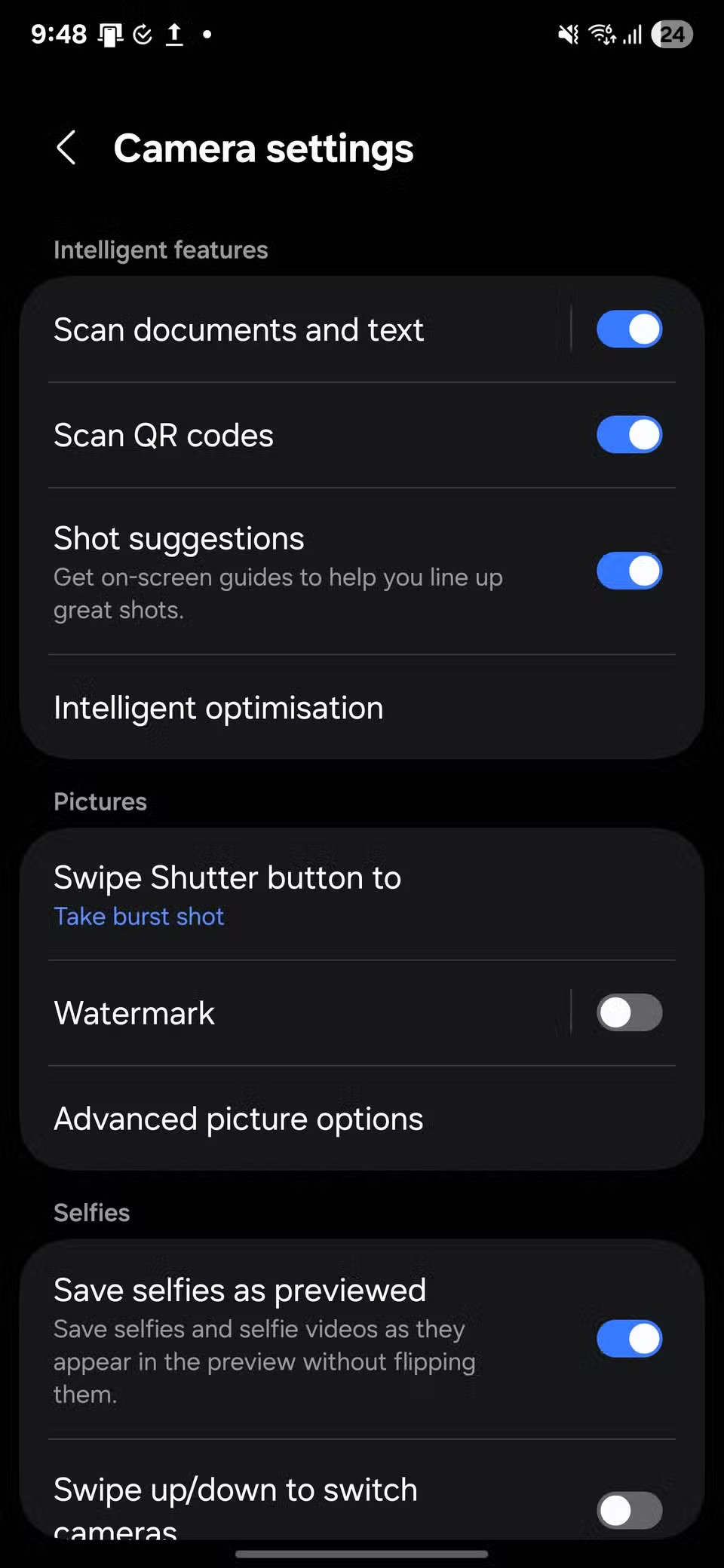
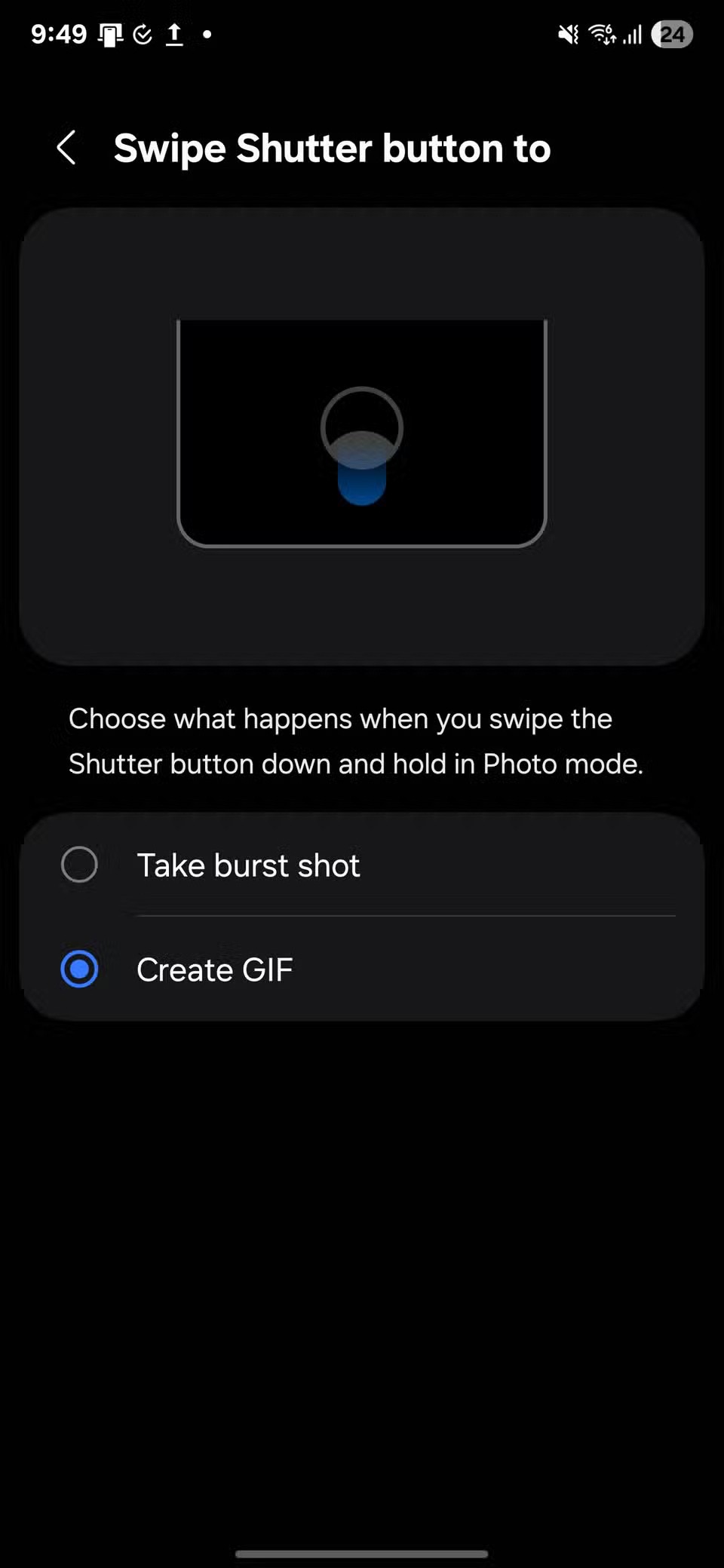
Tagad, kad esat foto režīmā , pabīdiet un turiet nospiestu aizvara pogu. Tālrunis ātri uzņems vairākus fotoattēlus pēc kārtas un automātiski apvienos tos īsā, atkārtotā GIF attēlā . Tas lieliski noder reakcijām, rotaļīgām izteiksmēm vai jebkam, kas kustas. Pēc saglabāšanas varat to nekavējoties kopīgot, to nekonvertējot.
3. Ļaujiet kamerai optimizēt jūsu fotoattēlus jūsu vietā!
Lai iespējotu šo funkciju, atveriet kameras iestatījumus un dodieties uz sadaļu “Intelligent optimization” (Viedā optimizācija) . Tur ieslēdziet “Scene Optimizer” (Ainas optimizētājs) .
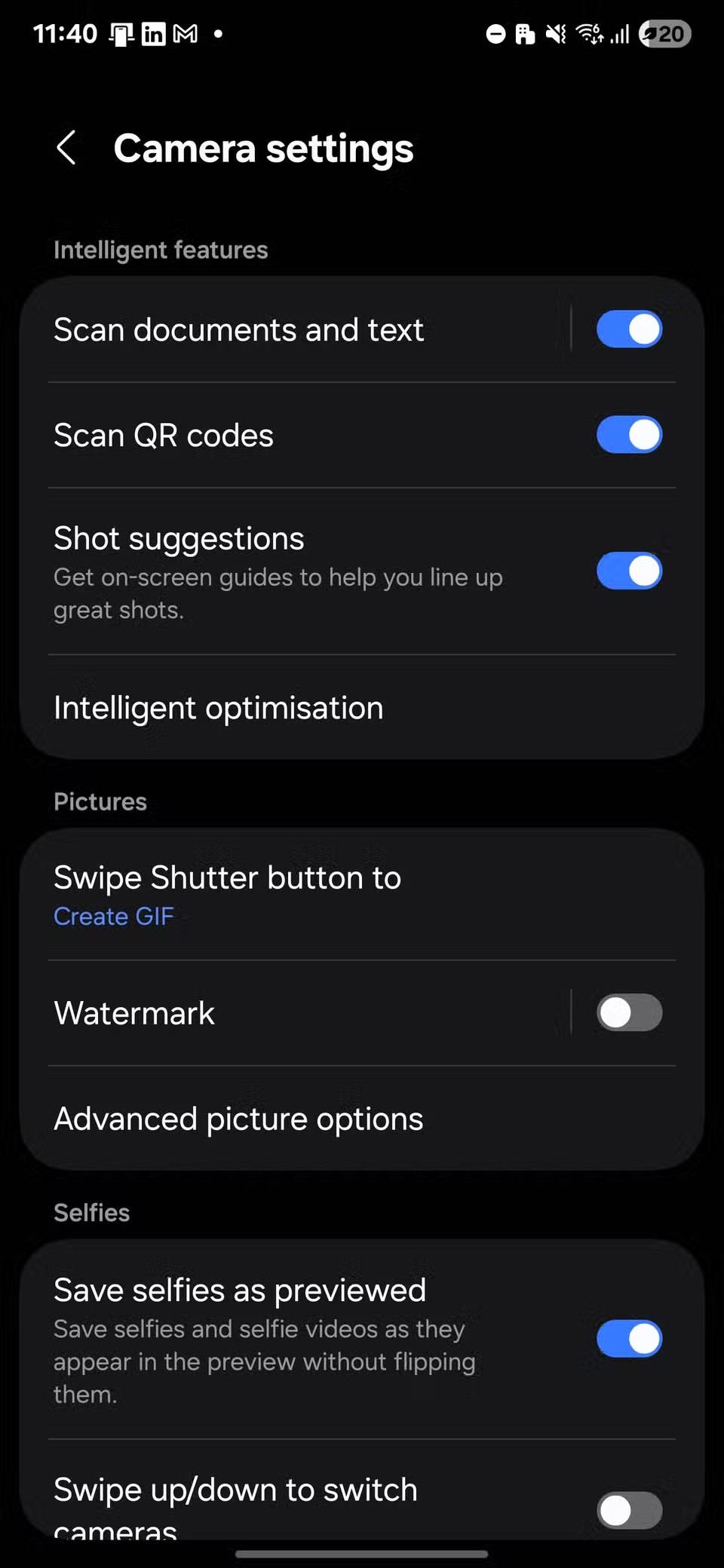
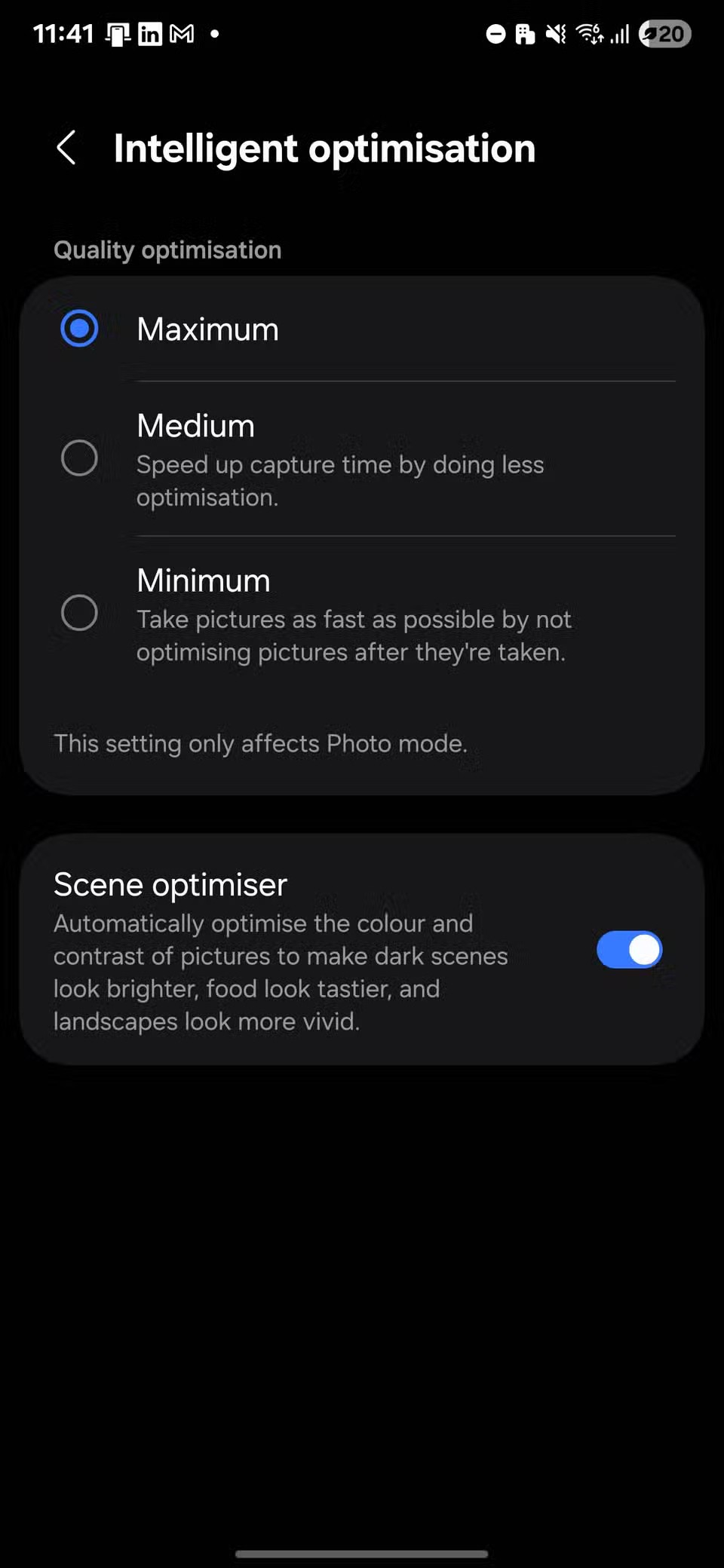
Kad kamera ir ieslēgta, tā reāllaikā atpazīst ainu un veic nelielas korekcijas, lai uzlabotu gala rezultātu, jums pat nepakustinot ne pirkstu.
2. Izceliet portretus ar Color Point
Lai izmēģinātu šo funkciju, atveriet lietotni Kamera un pārslēdzieties uz portreta režīmu . Pieskarieties efektu ikonai tālummaiņas vadības elementu kreisajā pusē un pēc tam filtru sarakstā atlasiet KRĀSU PUNKTS .
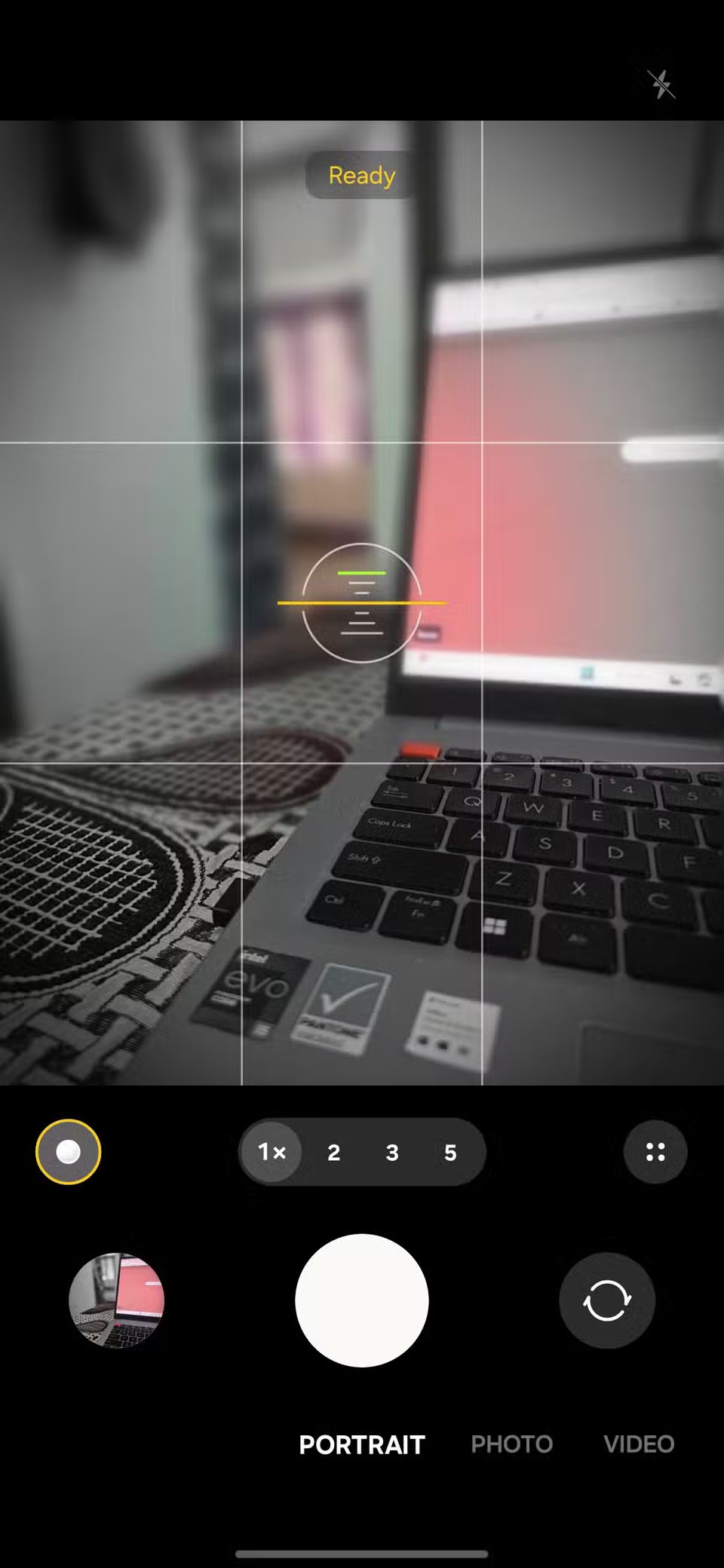
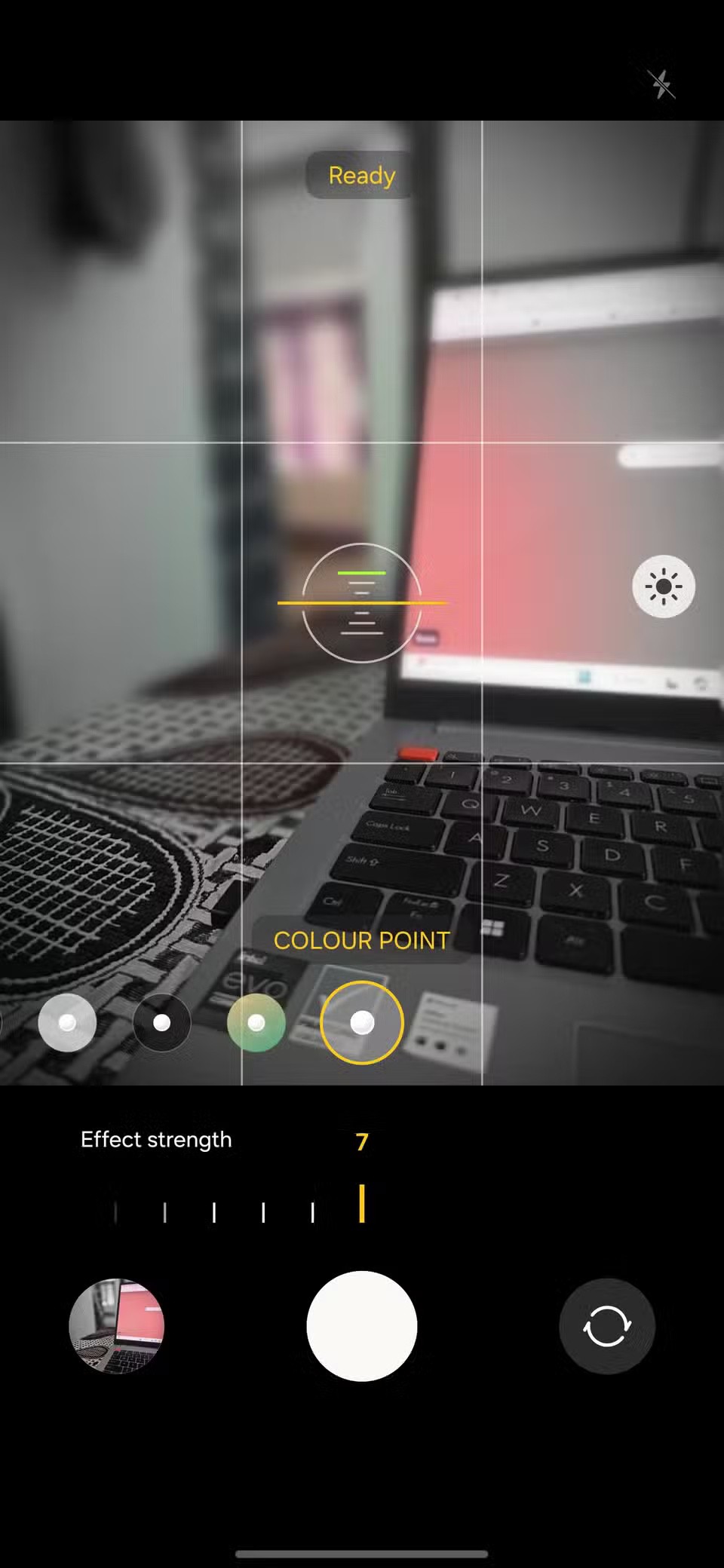
Kad efekts ir atlasīts, tas parādīsies tieši skatu meklētājā, lai jūs varētu precīzi pielāgot fotoattēlu tā, kā vēlaties. Fona izpludinājumu varat pielāgot arī tieši ekrānā, izmantojot slīdni.
1. Izslēdziet kameras slēdža skaņu
Lai to iestatītu, atveriet Iestatījumus , dodieties uz Režīmi un Rutīnas un pēc tam pieskarieties Rutīnas . Pieskarieties ikonai + , lai izveidotu jaunu rutīnu. Sadaļā Ja pieskarieties + , pēc tam meklējiet Lietotne atvērta > Kamera un pieskarieties Gatavs.
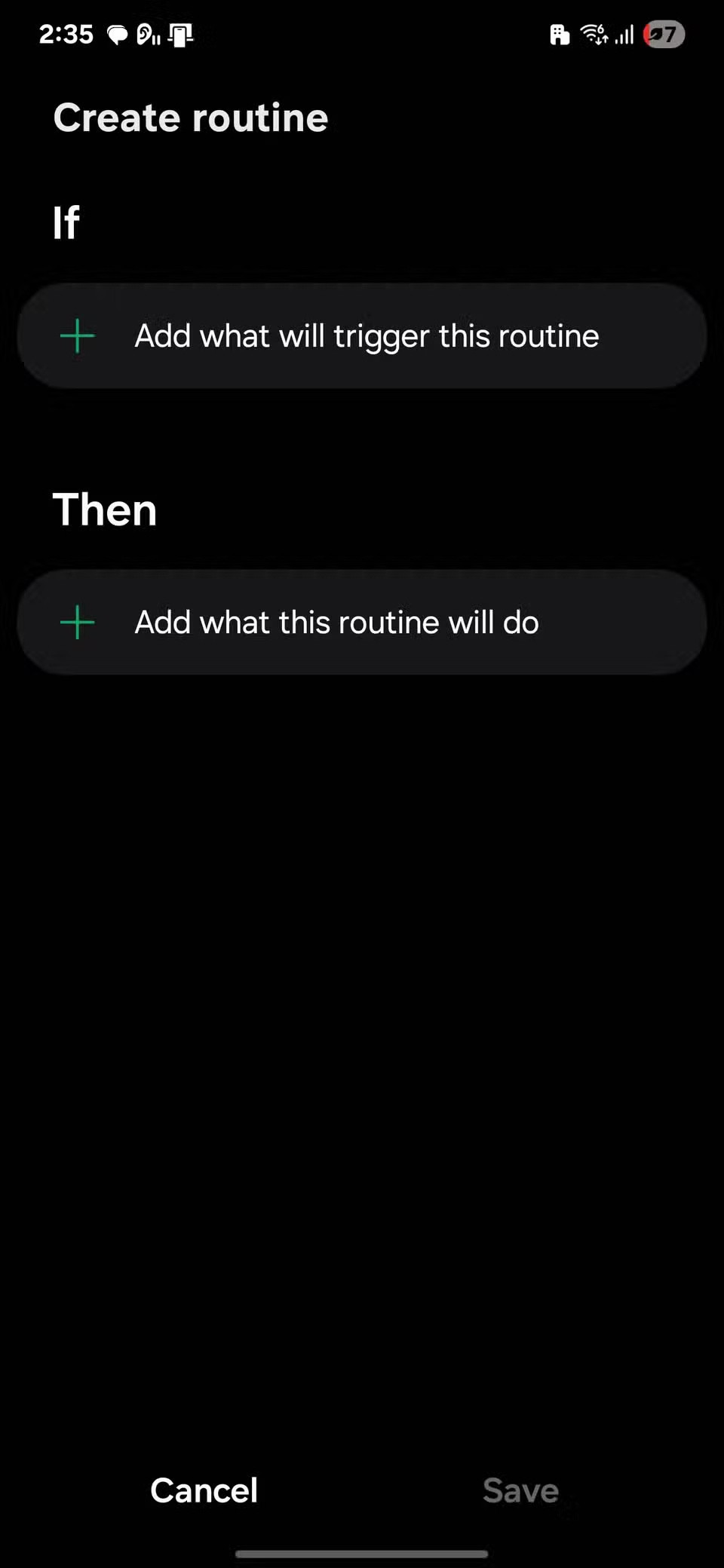
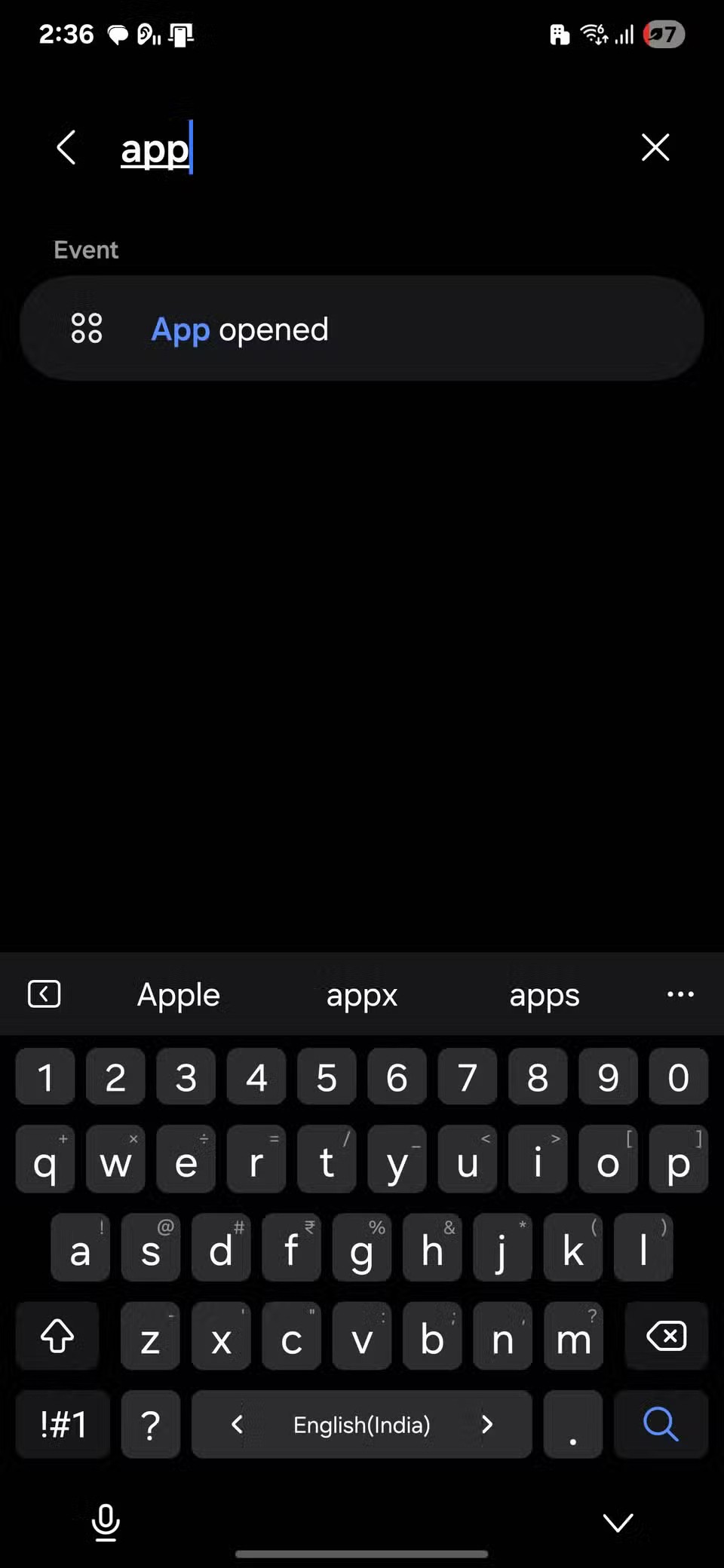
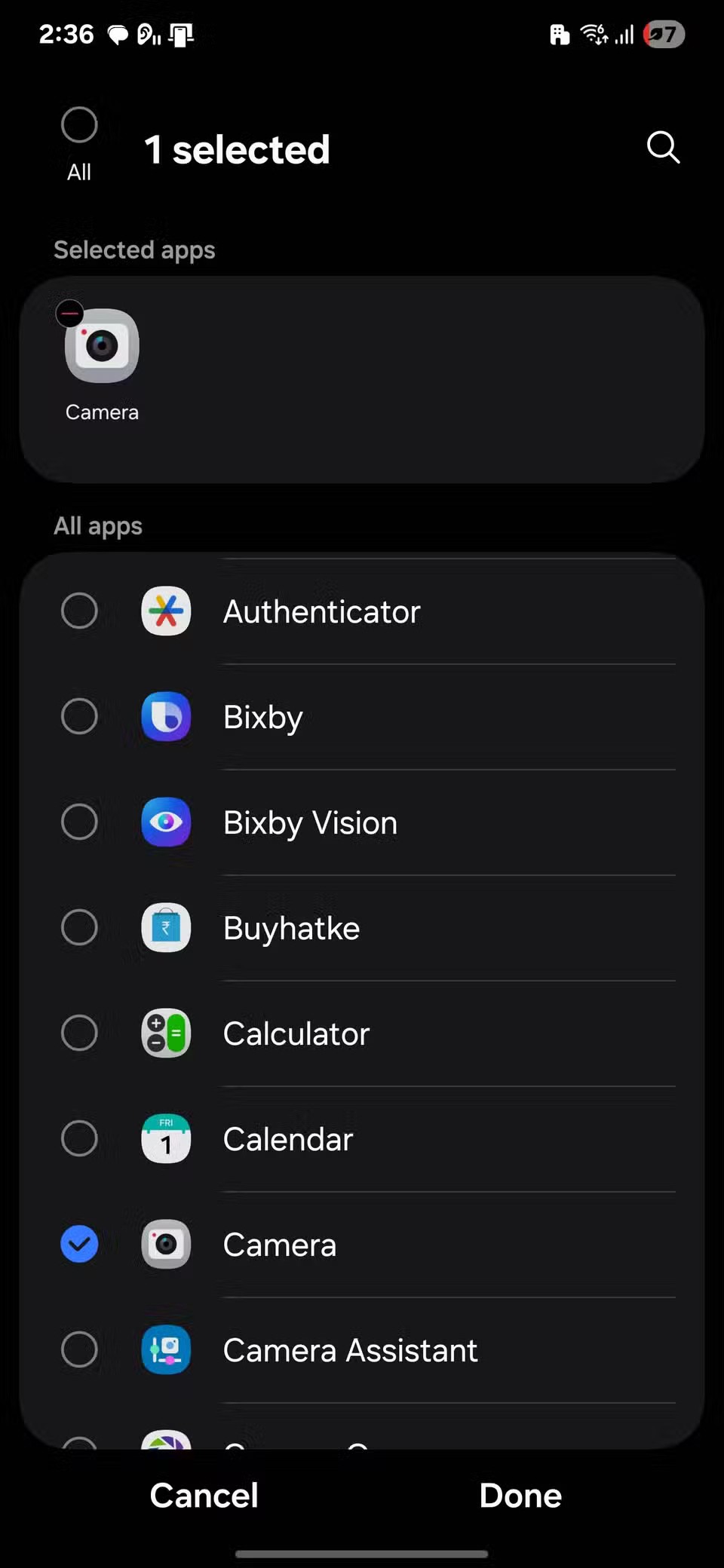
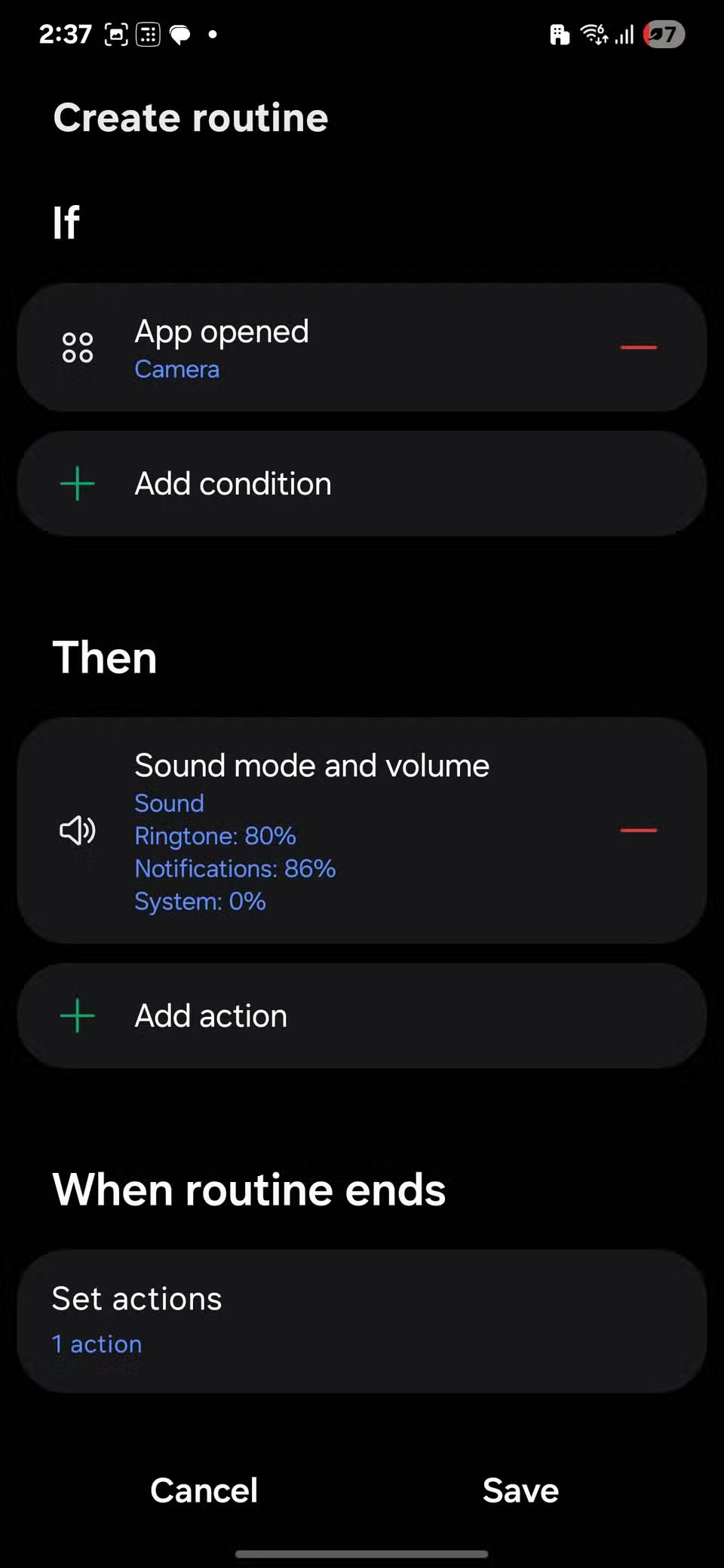
Tagad dodieties uz sadaļu Pēc tam , pieskarieties + , ritiniet līdz Skaņas un vibrācija un pēc tam atlasiet Skaņas režīms un skaļums . Velciet slīdni Sistēmas skaņa uz 0% , pieskarieties Gatavs un pēc tam atlasiet Saglabāt . Ja vēlaties, piešķiriet rutīnai ikonu un vēlreiz pieskarieties Gatavs , lai pabeigtu iestatīšanu.
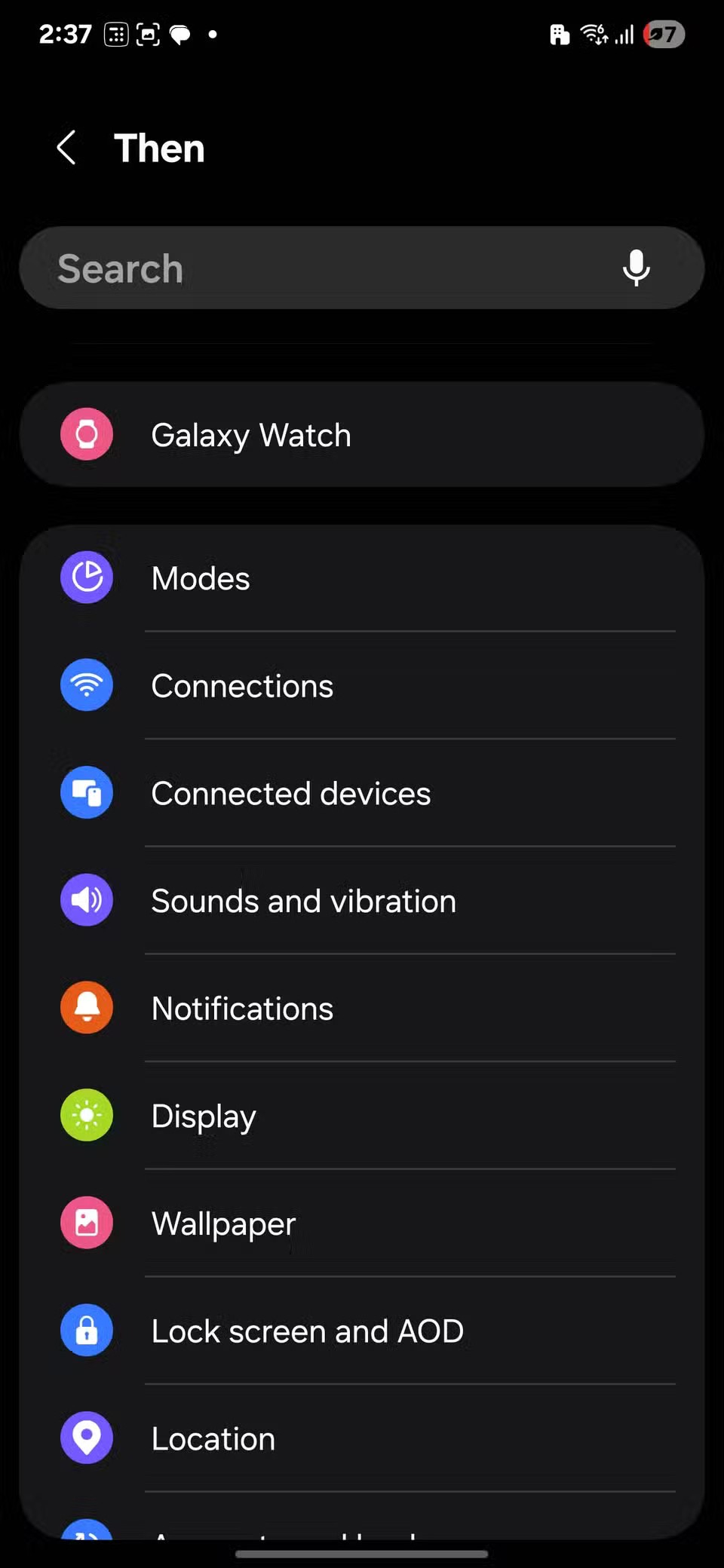
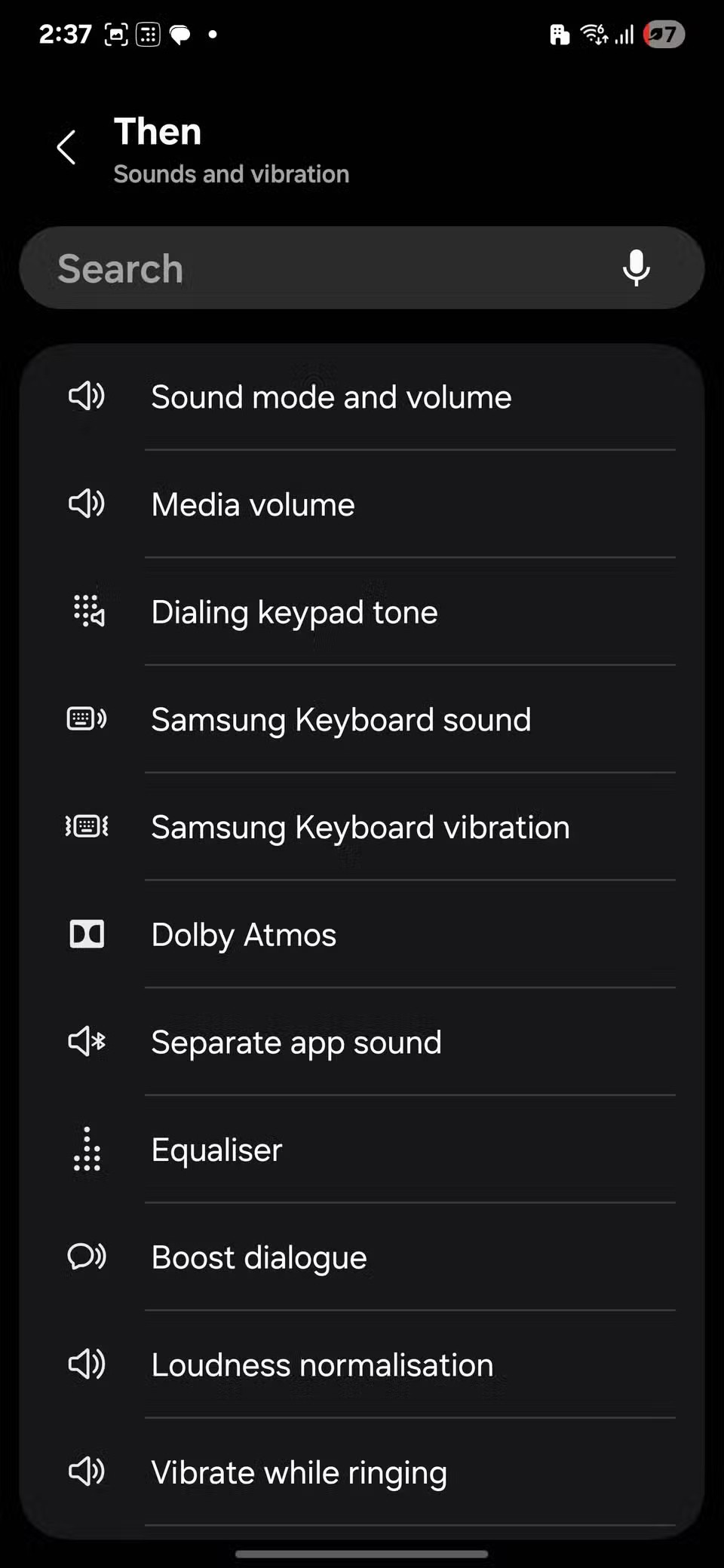
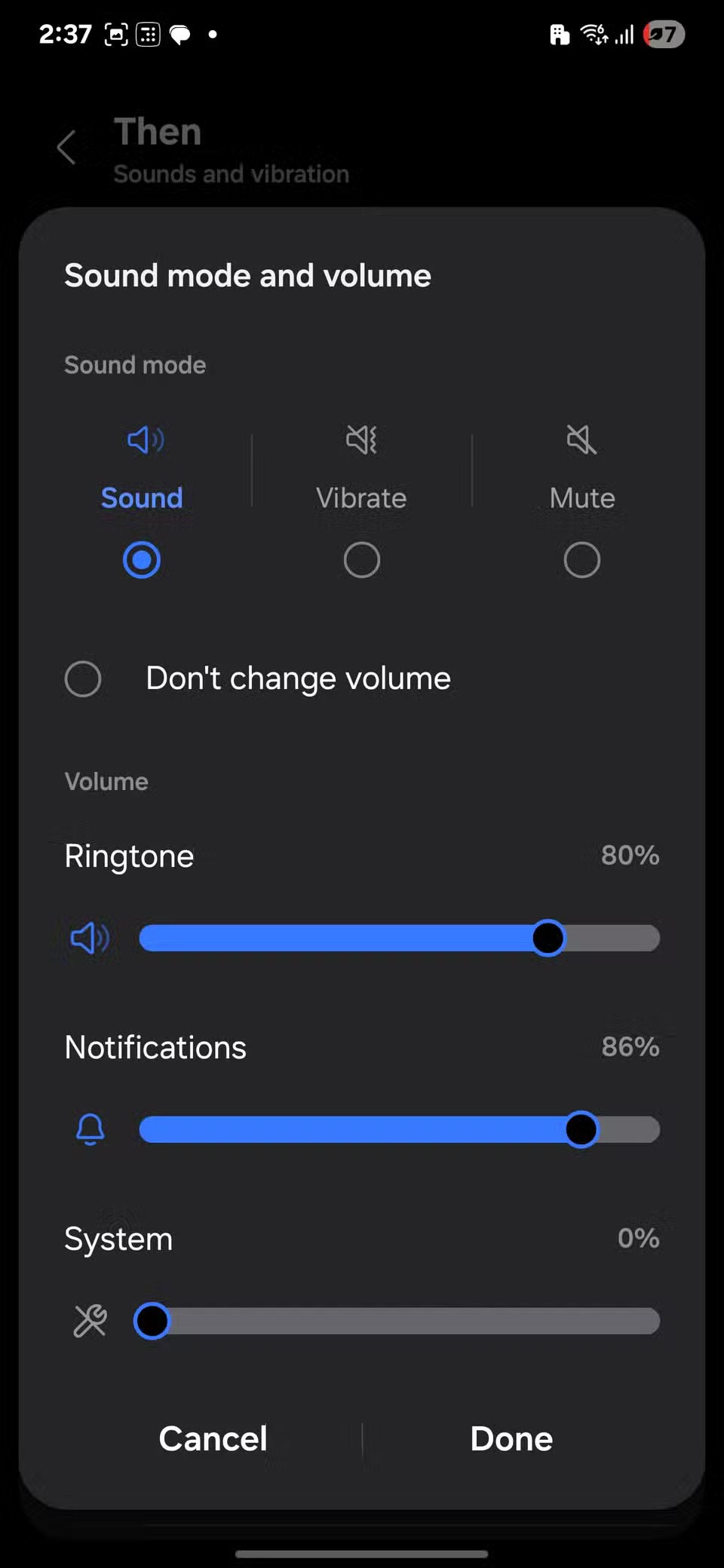
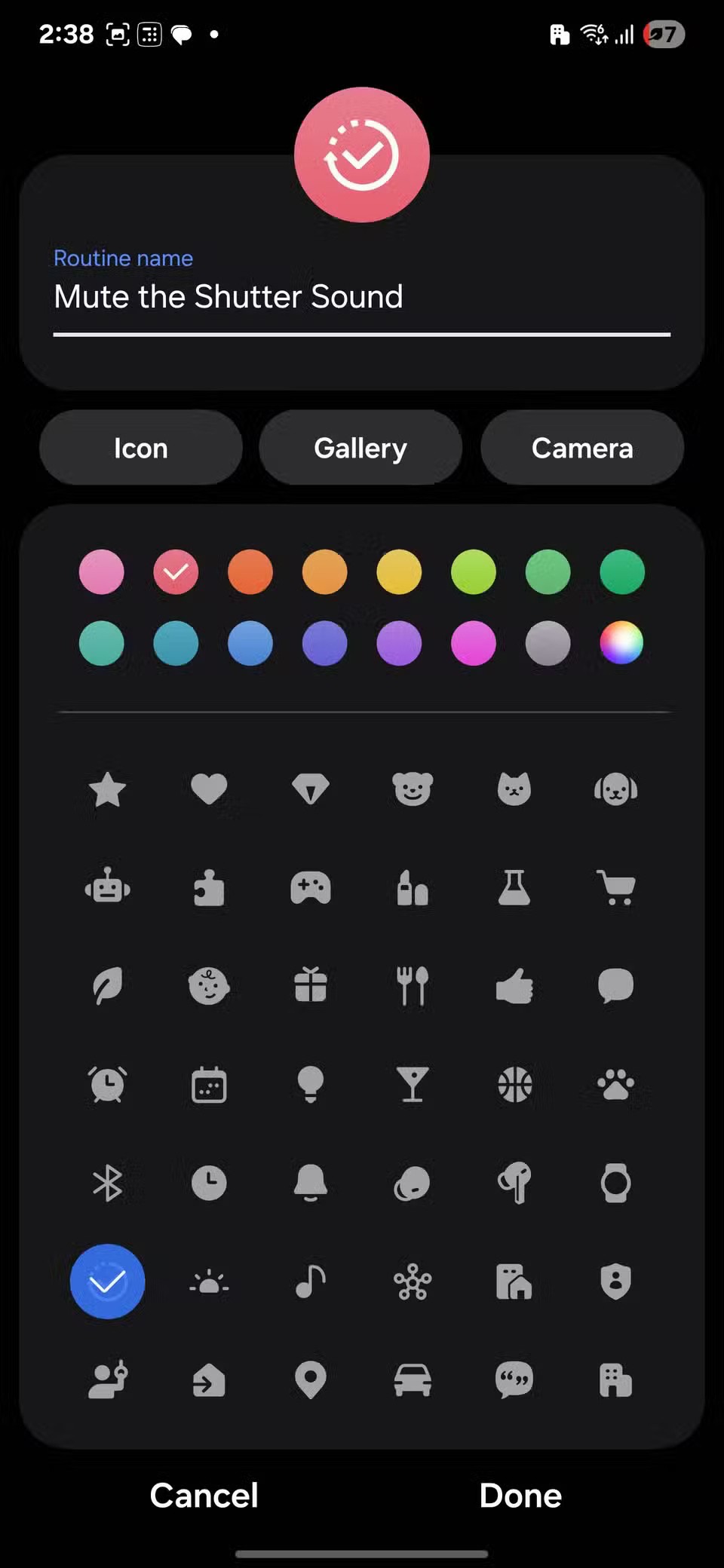
Tagad tālrunis automātiski apklusinās kameras slēdža skaņu katru reizi, kad atvērsiet lietotni Kamera. Vairs nebūs jāķēpājas ar skaļuma pogām vai jāuztraucas par trokšņa radīšanu, kad jāklusē.
Pēc Android tālruņa saknes piekļuves iegūšanas jums ir pilnīga piekļuve sistēmai un varat palaist daudzu veidu lietotnes, kurām nepieciešama saknes piekļuve.
Android tālruņa pogas nav paredzētas tikai skaļuma regulēšanai vai ekrāna aktivizēšanai. Ar dažām vienkāršām izmaiņām tās var kļūt par īsinājumtaustiņiem ātrai fotoattēla uzņemšanai, dziesmu izlaišanai, lietotņu palaišanai vai pat ārkārtas funkciju aktivizēšanai.
Ja atstājāt klēpjdatoru darbā un jums steidzami jānosūta ziņojums priekšniekam, ko jums vajadzētu darīt? Izmantojiet savu viedtālruni. Vēl sarežģītāk — pārvērtiet savu tālruni par datoru, lai vieglāk veiktu vairākus uzdevumus vienlaikus.
Android 16 ir bloķēšanas ekrāna logrīki, lai jūs varētu mainīt bloķēšanas ekrānu pēc savas patikas, padarot bloķēšanas ekrānu daudz noderīgāku.
Android režīms “Attēls attēlā” palīdzēs samazināt video izmēru un skatīties to attēla attēlā režīmā, skatoties video citā saskarnē, lai jūs varētu darīt citas lietas.
Video rediģēšana operētājsistēmā Android kļūs vienkārša, pateicoties labākajām video rediģēšanas lietotnēm un programmatūrai, ko mēs uzskaitām šajā rakstā. Pārliecinieties, ka jums būs skaisti, maģiski un eleganti fotoattēli, ko kopīgot ar draugiem Facebook vai Instagram.
Android Debug Bridge (ADB) ir jaudīgs un daudzpusīgs rīks, kas ļauj veikt daudzas darbības, piemēram, atrast žurnālus, instalēt un atinstalēt lietotnes, pārsūtīt failus, root un flash pielāgotas ROM, kā arī izveidot ierīču dublējumkopijas.
Ar automātisko lietojumprogrammu klikšķināšanu. Jums nebūs daudz jādara, spēlējot spēles, izmantojot lietojumprogrammas vai veicot ierīcē pieejamos uzdevumus.
Lai gan nav brīnumlīdzekļa, nelielas izmaiņas ierīces uzlādes, lietošanas un glabāšanas veidā var būtiski palēnināt akumulatora nodilumu.
Tālrunis, ko daudzi cilvēki šobrīd iecienījuši, ir OnePlus 13, jo papildus izcilai aparatūrai tam ir arī funkcija, kas pastāv jau gadu desmitiem: infrasarkanais sensors (IR Blaster).
Google Play ir ērts, drošs un labi darbojas lielākajai daļai cilvēku. Taču ir vesela pasaule alternatīvu lietotņu veikalu — daži piedāvā atvērtību, citi piešķir prioritāti privātumam, bet citi ir vienkārši jautra pārmaiņa par laika pavadīšanu.
TWRP ļauj lietotājiem saglabāt, instalēt, dublēt un atjaunot programmaparatūru savās ierīcēs, neuztraucoties par ierīces stāvokļa ietekmēšanu, veicot sakņošanu, mirgošanu vai instalējot jaunu programmaparatūru Android ierīcēs.
Ja domājat, ka labi pazīstat savu Galaxy ierīci, Good Lock parādīs, cik daudz vairāk tā spēj.
Lielākā daļa no mums izturas pret sava viedtālruņa uzlādes portu tā, it kā tā vienīgais uzdevums būtu uzturēt akumulatoru. Taču šī mazā pieslēgvieta ir daudz jaudīgāka, nekā varētu šķist.
Ja esat noguris no vispārīgiem padomiem, kas nekad nedarbojas, šeit ir daži, kas nemanāmi maina jūsu fotografēšanas veidu.
Lielākā daļa bērnu dod priekšroku spēlēties, nevis mācīties. Tomēr šīs mobilās spēles, kas ir gan izglītojošas, gan izklaidējošas, patiks maziem bērniem.
Apskati digitālo labsajūtu savā Samsung tālrunī, lai redzētu, cik daudz laika dienas laikā pavadi pie tālruņa!
Viltus zvanu lietotne palīdz jums izveidot zvanus no sava tālruņa, lai izvairītos no neērtām, nevēlamām situācijām.
Ja patiešām vēlaties aizsargāt savu tālruni, ir pienācis laiks sākt to bloķēt, lai novērstu zādzības, kā arī pasargātu to no uzlaušanas un krāpniecības.
Samsung tālruņa USB ports ir paredzēts ne tikai uzlādei. Sākot ar tālruņa pārvēršanu par galda datoru un beidzot ar citu ierīču barošanu, šīs mazpazīstamās lietotnes mainīs jūsu ierīces lietošanas veidu.
Pēc Android tālruņa saknes piekļuves iegūšanas jums ir pilnīga piekļuve sistēmai un varat palaist daudzu veidu lietotnes, kurām nepieciešama saknes piekļuve.
Android tālruņa pogas nav paredzētas tikai skaļuma regulēšanai vai ekrāna aktivizēšanai. Ar dažām vienkāršām izmaiņām tās var kļūt par īsinājumtaustiņiem ātrai fotoattēla uzņemšanai, dziesmu izlaišanai, lietotņu palaišanai vai pat ārkārtas funkciju aktivizēšanai.
Ja atstājāt klēpjdatoru darbā un jums steidzami jānosūta ziņojums priekšniekam, ko jums vajadzētu darīt? Izmantojiet savu viedtālruni. Vēl sarežģītāk — pārvērtiet savu tālruni par datoru, lai vieglāk veiktu vairākus uzdevumus vienlaikus.
Android 16 ir bloķēšanas ekrāna logrīki, lai jūs varētu mainīt bloķēšanas ekrānu pēc savas patikas, padarot bloķēšanas ekrānu daudz noderīgāku.
Android režīms “Attēls attēlā” palīdzēs samazināt video izmēru un skatīties to attēla attēlā režīmā, skatoties video citā saskarnē, lai jūs varētu darīt citas lietas.
Video rediģēšana operētājsistēmā Android kļūs vienkārša, pateicoties labākajām video rediģēšanas lietotnēm un programmatūrai, ko mēs uzskaitām šajā rakstā. Pārliecinieties, ka jums būs skaisti, maģiski un eleganti fotoattēli, ko kopīgot ar draugiem Facebook vai Instagram.
Android Debug Bridge (ADB) ir jaudīgs un daudzpusīgs rīks, kas ļauj veikt daudzas darbības, piemēram, atrast žurnālus, instalēt un atinstalēt lietotnes, pārsūtīt failus, root un flash pielāgotas ROM, kā arī izveidot ierīču dublējumkopijas.
Ar automātisko lietojumprogrammu klikšķināšanu. Jums nebūs daudz jādara, spēlējot spēles, izmantojot lietojumprogrammas vai veicot ierīcē pieejamos uzdevumus.
Lai gan nav brīnumlīdzekļa, nelielas izmaiņas ierīces uzlādes, lietošanas un glabāšanas veidā var būtiski palēnināt akumulatora nodilumu.
Tālrunis, ko daudzi cilvēki šobrīd iecienījuši, ir OnePlus 13, jo papildus izcilai aparatūrai tam ir arī funkcija, kas pastāv jau gadu desmitiem: infrasarkanais sensors (IR Blaster).
















